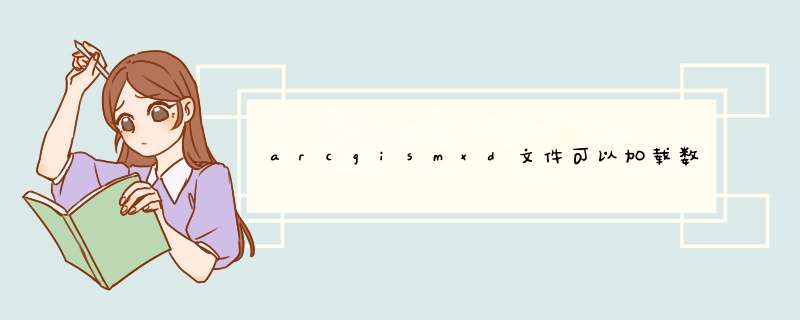
对上述两个layer分别做一些处理,比如更改poi点的形状和颜色,更改义乌shp文件的颜色,还需要更改一下各个图层的透明度等等,这些都是很简单的基础 *** 作,也根据大家各自的需求和喜好来调整了。
由于poi点有一些超出了义乌的轮廓,因此两者做一下intersect *** 作,取intersect结果来作为绘图的poi点。
利用arcgis的WMTS/WMS服务来加载底图;
设置底图的透明度,使得各个图层的清晰度刚好;、
如果使用的是百度、高德、天地图等国内地图,还需要对poi点和义乌shp文件进行空间配准,因为国内的地图都是加密或层层加密的,而获取的数据点通常是WGS-84坐标系的。如果使用的是openstreetmap等国外的地图,那么就不需要做空间校正了,这里强烈推荐用openstreetmap等国外地图,方便很多。
arcgis点放到图斑里面的方法:1、打开arcmap,在目录内连接的文件夹内找到供地图斑位置图。
2、将annotation和polygon添加到arcmap图片。
3、右击文件所在文件夹新建mdb数据库图片。
4、右击数据库新建要素数据集,选择图斑投影方式及代号。
5、右击要素数据集—导入,将图层内的数据导入数据库图片。
6、数据导入后我们右击图层内导入的数据查看属性表。
7、右击要素数据集,新建,拓扑,全选要素进行下一步,添加规则。
8、使用删除字段工具将要素多余字段删除,annotation保留txt字段。
9、数据检查无误后将点的属性添加到面图层内。
10、右击数据框内新生成的文件,选择连接。找到相同的字段进行连接,连接后进行验证。
11、右击数据框内要素到处到数据库内,不放在要素数据集中。
12、属性挂接后将属性表中的连接字段删除,即可完成。
1、ArcGIS中的经纬网在布局视图中才会显示,因此我们首先把视图切换为布局视图(点击左下角的第二个图标)。2、在布局视图的数据框内点击鼠标右键,此时数据框会显示为蓝色,然后在菜单中选择“属性”。
3、在【数据框属性】对话框中,可以看到有“格网”这个选项,我们选择它,对话框中有提示“只能在布局视图中的数据框上绘制参考格网”,所以这也是我们第一步要切换到布局视图的原因。下面继续点击“新建格网”。
4、此时d出【格网和经纬网向导】对话框,这里选择经纬网,此外如果需要创建多个格网,可以自定义一个格网名称以便于区分,然后点击“下一页”。
5、【创建经纬网】:在这里需要设置经纬网的外观和间隔(即网格中相邻两条经度线或纬度线之间的间隔,如图设置的即为3分×3分的经纬网)。
三种外观的样式示例如下:
(1)仅标注
(2)刻度和标注
(3)经纬线和标注
我们也可以自定义经纬网的样式,然后点击“下一页”。
6、下一页是【轴和标注】,可以设置经纬网刻度轴和标注文本的样式。
轴的设置中,短轴主刻度只有在设置了每个长轴主刻度的刻度数后才有效,例如下图将每个长轴主刻度的刻度数设置为2。
以上设置好之后点击“下一页”。
7、【创建经纬网】:可以设置经纬网边框、内图廓线、经纬网属性,然后点击“完成”。
经纬网边框样式示例如下:
(1)在经纬网边缘放置简单边框
(2)在经纬网边缘放置整饰边框
8、回到【数据框属性】对话框,可以看到经纬网已经创建好了,点击“应用”即可加载到视图中,或着直接点击“确定”完成 *** 作。
9、在经纬网添加之后,也可以通过“格网”—“属性”对经纬网轴、线和标注的属性进行更多的设置,最终达到我们满意的效果。
例如通过“间隔”设置经纬网的原点来使经纬网贴在地图的某一边界上。
调整前后对比
10、地图绘制完成后,导出地图
欢迎分享,转载请注明来源:内存溢出

 微信扫一扫
微信扫一扫
 支付宝扫一扫
支付宝扫一扫
评论列表(0条)